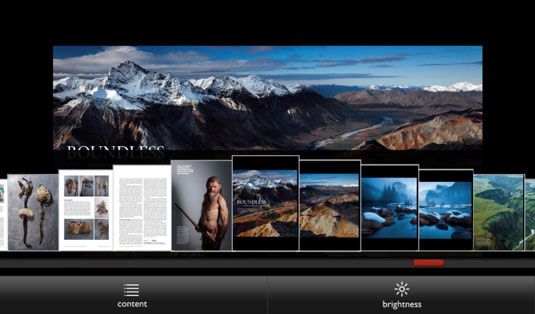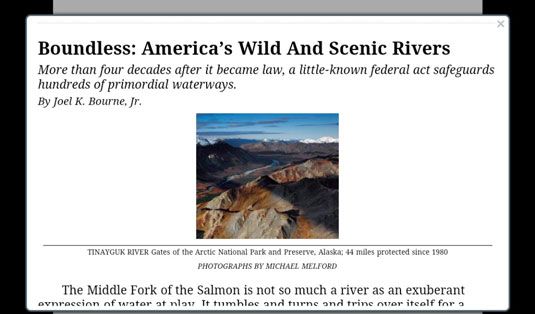Magazines sur la tablette de coin
Magazines sont de toutes formes, tailles et modèles spéciaux. Les formats numériques varier greatly- la façon dont vous voyez les pages d'un périodique en utilisant la tablette Nook peuvent être différents d'un magasin à l'autre et certains peuvent avoir des fonctions interactives.
La plupart des magazines sont disponibles en deux vues. Vous aurez à choisir:
Voir la page montre la page entière, y compris le texte et les images.
Article vue montre uniquement du texte.
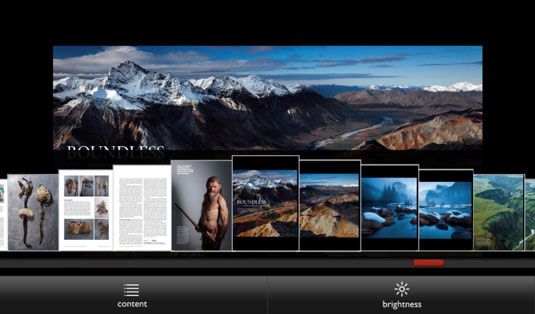
Voir la page sur la tablette Nook
Cette représentation numérique du magazine imprimé a photographies, des dessins, des graphiques et d'autres éléments. Vous verrez de petites images dans la moitié inférieure de l'écran. Mode Page est disponible dans les deux modes portrait et paysage.
Pour se déplacer à travers le magazine, faites glisser votre doigt le long des images miniatures.
Appuyez sur une page pour accéder directement à it- une barre de progression ci-dessous les images montre où vous êtes dans la totalité de l'émission.
Comme vous lisez une page, appuyez sur le côté droit de l'écran pour passer à la prochaine page- robinet du côté gauche pour revenir en arrière d'une page.
Pourquoi la navigation sur un autre magazine de la navigation d'un livre? Bonne question. Les éditeurs de magazines utilisent une conception électronique différente de celle des éditeurs de livres.
Pour faire la vignette images réapparaissent, appuyez au milieu de l'écran.
Article vue sur votre NOOK
Ce format présente des articles avec peu (ou pas) des illustrations ou des photos. Vous pouvez faire défiler le texte comme vous le feriez dans un livre. Vous pouvez toujours revenir à la page en vue de profiter de photographies et illustrations.
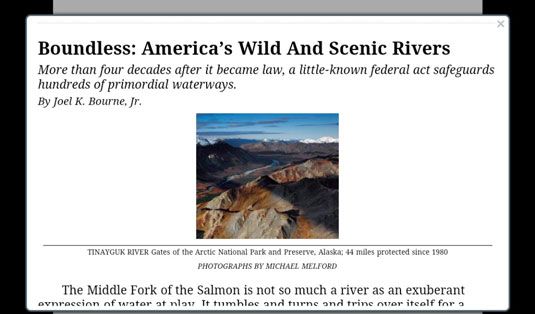
Naviguez contenu sur la tablette Nook
Vous pouvez aussi aller directement à partir de l'article de l'article:
Appuyez sur le centre de l'écran.
Appuyez sur l'icône de contenu au bas de la page.
Une fenêtre ouvre.
Appuyez sur la couverture, la table des matières, ou un article spécifique.
A propos Auteur
 Comment lire les journaux sur la tablette de coin
Comment lire les journaux sur la tablette de coin Que vous avez téléchargé une seule question ou vous vous abonnez sur votre tablette Nook, les journaux sont sur votre étagère quotidien et sur la page Journaux de votre bibliothèque.Pour ouvrir un journal, appuyez sur sa première page. Quand…
 Rudiments de lecture pour tablette coin
Rudiments de lecture pour tablette coin La tablette NOOK peut faire beaucoup de choses intéressantes, mais finalement, vous aurez envie de lire quelque chose sur elle - des livres, des magazines, des journaux, même les bandes dessinées. Bonnes nouvelles! Voilà à peu près aussi…
 Présentation de la tablette par jour sur une tablette de coin
Présentation de la tablette par jour sur une tablette de coin Le Quotidien du plateau est une rangée de livres, magazines, journaux, et les applications qui longe le bas de l'écran tablette Nook Accueil. Ce sont des éléments que vous avez ouverts récemment, achetées, téléchargées, empruntés, ou…
 Vue d'ensemble de barre de navigation rapide de la tablette de coin
Vue d'ensemble de barre de navigation rapide de la tablette de coin Là quand vous en avez besoin (mais absent lorsque vous ne faites pas), la barre de navigation rapide sur votre tablette Nook est l'autoroute à certaines fonctions importantes. Pour afficher la barre, appuyez sur la # 928- bouton sur le châssis…
 Swipe, défilement, glisser, et une pincée sur une tablette de coin
Swipe, défilement, glisser, et une pincée sur une tablette de coin Vous communiquez avec votre tablette Nook utilisant des gestes de la main simples. Vous apprendrez rapidement comment se déplacer partout où vous voulez aller, parce que les gestes sont assez faciles à ramasser.Swipe signifie glisser votre doigt…
 Tap, double tap, et appuyez et maintenez sur une tablette de coin
Tap, double tap, et appuyez et maintenez sur une tablette de coin Sur une tablette NOOK, il n'y a aucune clavier ou la souris. Au lieu de cela, vous communiquez avec votre tablette Nook utilisant des gestes de la main simples. Non chaque page sur la tablette Nook offre le même ensemble de fonctionnalités, mais…
 Comment accéder au navigateur Web sur votre tablette de coin
Comment accéder au navigateur Web sur votre tablette de coin La tablette Nook vous permet de visiter des sites Web. Le navigateur web de la tablette est relativement rapide et peut montrer des films, des nouvelles, et de la musique. (Pour ceux qui ont besoin de savoir:. Il prend en charge Adobe Flash…
 Comment ajuster la page Web des paramètres de contenu sur votre tablette de coin
Comment ajuster la page Web des paramètres de contenu sur votre tablette de coin Le navigateur de l'NOOK Tablet dispose de quelques fonctionnalités que même les tablettes les plus avancées et coûteuses offrent - parmi eux, les pages en plein écran plutôt que les petites versions visant à les smartphones.Pour accéder à…
 Comment ajuster la taille des caractères sur votre navigateur coin tablette Web
Comment ajuster la taille des caractères sur votre navigateur coin tablette Web Le navigateur NOOK Tablet offre jusqu'à cinq tailles de texte pour le texte d'un site web. Gardez à l'esprit que le choix d'une plus grande taille du texte, il sera plus facile à lire, mais signifie que vous aurez à vous déplacer pour voir…
 Comment créer un widget de page Web sur votre tablette Galaxy
Comment créer un widget de page Web sur votre tablette Galaxy A peu de choses sur le Samsung Galaxy Tab sont non-tablette-like. Un exemple est la page web favoris. Voilà à peu près comment les utilisateurs d'ordinateurs de garder et de gérer leurs sites Web préférés. Sur une tablette, cependant, en…
 Comment naviguer un ebook sur votre iPad
Comment naviguer un ebook sur votre iPad La lecture d'un eBook est pas beaucoup plus difficile que de lire un livre de poche. Voici les étapes simples impliqués dans la fabrication votre chemin autour d'un eBook en utilisant iBooks eReader:IBooks robinet, et si votre bibliothèque…
 Naviguer avec la page flip sur votre Kindle paperwhite
Naviguer avec la page flip sur votre Kindle paperwhite Nouveau à la deuxième génération de Kindle Paperwhite, tourner une page vous permet de déplacer rapidement à travers un livre et revenir à votre emplacement d'origine, sans définir un signet. Pour accéder à la page de conférence, balayez…
 Journaux et magazines sur votre Kindle paperwhite
Journaux et magazines sur votre Kindle paperwhite Livres sur votre Kindle Paperwhite sont organisées en chapitres, qui sont lus d'une manière linéaire. Périodiques tels que les journaux et les magazines, d'autre part, contiennent généralement un certain nombre d'articles regroupés par…
 Ne pas encombrer l'écran avec des options de navigation
Ne pas encombrer l'écran avec des options de navigation Dans les options de navigation à la plupart des sites traditionnels, des liens vers toutes les pages principales sont toujours visibles. Un site typique comprend une rangée de liens à travers le haut ou le côté supérieur gauche ou à droite de…